Avez-vous remarqué que Windows 2020 s'exécute lentement ou se bloque au démarrage après la mise à jour de mai 5 ?Ou avez-vous remarqué que WUAUSERV (Windows Update Service) provoque une utilisation élevée du processeur après la mise à jour de Windows 10 ?
Wuauserv est un service système Windows ou un service Windows Update, qui peut être utilisé pour détecter, télécharger et installer des mises à jour pour Windows et d'autres programmes.
bref,service wuauservResponsable du téléchargement et de l'installation des mises à jour pour Windows et d'autres programmes.Mais parfois, pour une raison quelconque, si le service se bloque lorsque Windows télécharge et installe des mises à jour, vous pouvez être confronté à des mises à jour WindowsWindows 10 avec une utilisation élevée du processeur.
Si vous êtes également l'un de ces utilisateurs, ils rencontrent des problèmes de performances sur votre ordinateur Windows 10, tels que des pannes du système, un fonctionnement lent ou le processus svchost.exe occupe une grande partie de l'utilisation du processeur.
Ici, nous avons rassemblé quelques solutions qui devraient vous être utiles, dans l'espoir d'atténuer vos problèmes.
Table des matières
Correction de l'utilisation élevée du processeur par wuauserv dans Windows 10
Plusieurs raisons peuvent être à l'origine de ce problème, telles qu'une infection par un logiciel malveillant, un problème de mise à jour de Windows, une corruption de fichier système, une base de données manquante ou mise à jour peut être endommagée, etc.Quelle que soit la raison de cet article, nous avons différentes solutions, vous pouvez essayer de résoudre ce problème.
En commençant par les bases, effectuez une analyse complète du système à l'aide de la dernière application antivirus mise à jour.Pour s'assurer qu'il n'y a pas d'infection de virus/programme malveillant qui cause des problèmes d'utilisation du disque à 100 % du processeur.
Si vous trouvez que l'utilisation du processeur Windows 10 est trop élevée lors du téléchargement et de l'installation des mises à jour Windows, nous vous recommandons d'attendre quelques minutes de plus pour que le processus de téléchargement se termine.
Dans le même temps, ouvrez Windows Update et vérifiez si des mises à jour Windows attendent d'être installées.
- Appuyez sur le raccourci clavier Windows + I pour ouvrir l'application des paramètres,
- Cliquez sur Mise à jour et sécurité, pas sur Windows Update,
- Cliquez sur le bouton "Rechercher les mises à jour" pour télécharger et installer les mises à jour en attente (le cas échéant)
- Ensuite, redémarrez le PC pour les appliquer,
- Maintenant, vérifiez s'il n'y a pas d'utilisation du processeur plus élevée sur Windows 10.
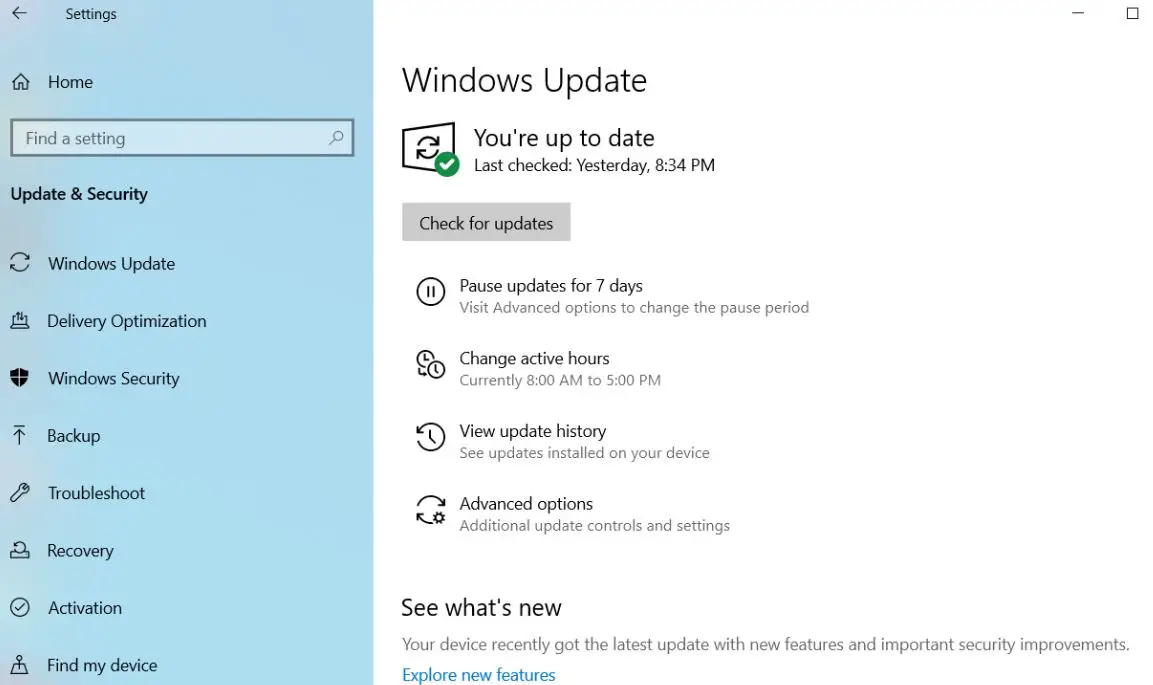
Cours Utilitaire de vérification des fichiers systèmePour vous assurer que tous les fichiers système endommagés n'ont pas causé ce problème.
- Ouvrez une invite de commande en tant qu'administrateur,
- ImporterSFC/SCANNOWEt appuyez sur la touche Entrée.
CoursUtilitaire SFCVérifiez les fichiers système manquants, si des programmes utilitaires sont trouvés, téléchargez à partir deCache %WinDir%System32dllRestaurez-les dans le dossier compressé sur .Encore une fois, si SFC ne peut pas réparer les fichiers système endommagés, exécutez la commande DISM pour réparer l'image système et permettre à sfc d'effectuer son travail.Après avoir effectué ces opérations, redémarrez Windows et vérifiez si le problème est résolu.
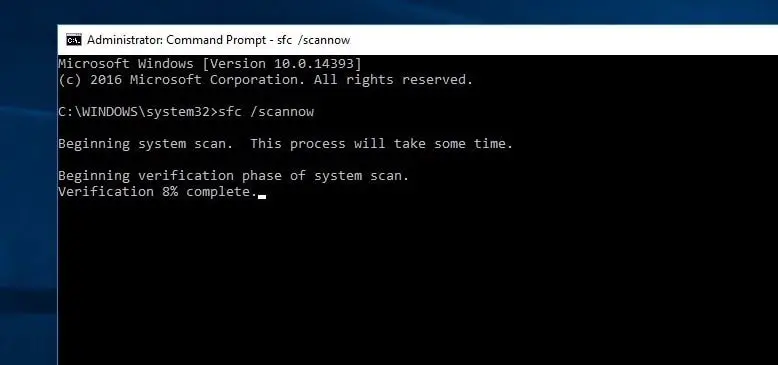
Exécuter l'utilitaire de résolution des problèmes de mise à jour de la fenêtre
Windows 10 dispose d'un utilitaire de résolution des problèmes intégré pour vérifier et résoudre les problèmes liés à Windows Update.Étant donné que wuauserv est un service lié aux mises à jour de fenêtres, nous vous recommandons d'exécuter cet utilitaire de résolution des problèmes pour vérifier s'il permet de réduire l'utilisation des ressources système.
Pour exécuter l'utilitaire de résolution des problèmes de Windows Update sur Windows 10 :
- Cliquez sur l'utilitaire de résolution des problèmes de type de recherche du menu Démarrer, puis appuyez sur Entrée.
- Cliquez ensuite sur Windows Update et exécutez l'utilitaire de résolution des problèmes.
- Cela commencera à diagnostiquer les problèmes de mise à jour de Windows, notamment en vérifiant si Windows Update et les services associés sont en cours d'exécution, en vérifiant si la base de données de mise à jour est corrompue, etc.
- Attendez que l'utilitaire de résolution des problèmes de mise à jour termine le processus de diagnostic.
- Redémarrez Windows ensuite et vérifiez que l'utilisation du processeur diminue
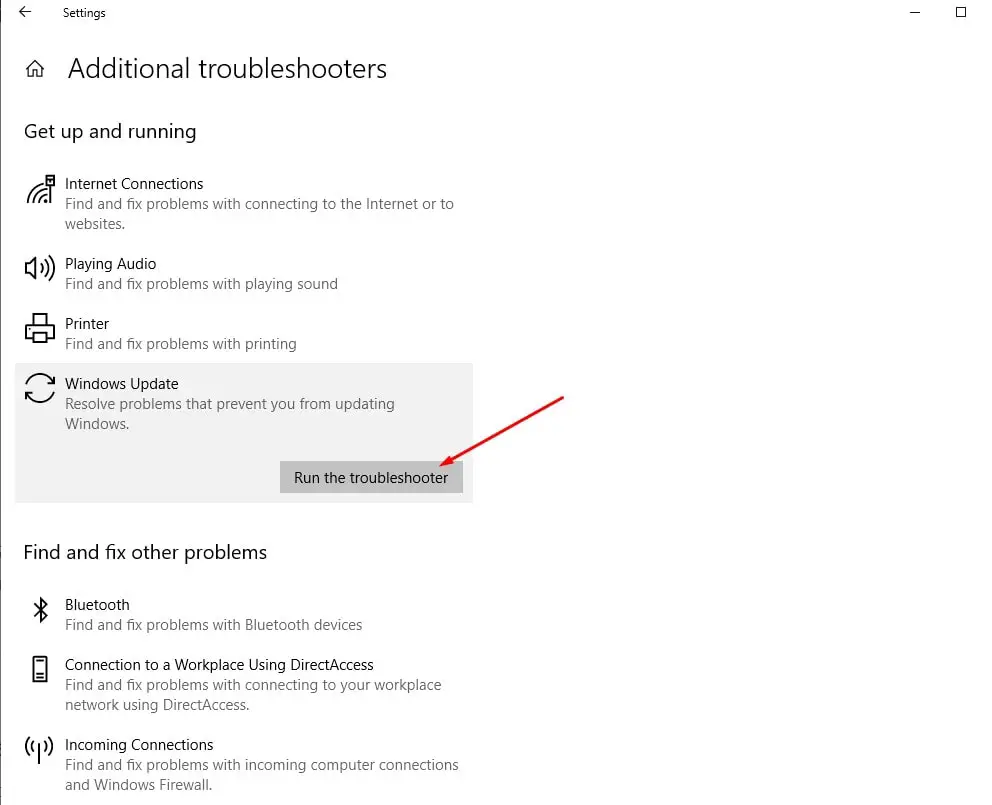
Réinitialiser les composants de mise à jour Windows
C'est une autre meilleure solution pour résoudre la plupart des problèmes liés à la mise à jour de Windows et le wuauserv réactif bloqué sur Windows 10.
Ouvrez simplement l'invite de commande en tant qu'administrateur et arrêtez Windows Update et ses services associés (exécutez les commandes suivantes une par une)
- arrêt net wuauserv "(Arrêter le service de mise à jour Windows)
- Bit d'arrêt net"(Arrêter le service BIT.)
Naviguez ensuite jusqu'àC : téléchargement WindowsSoftwareDistribution,Et supprimez tous les fichiers et dossiers du dossier de téléchargement.Pour ce faire, utilisez le raccourci clavier ctrl + a pour tout sélectionner, puis appuyez sur la touche Suppr pour le supprimer.
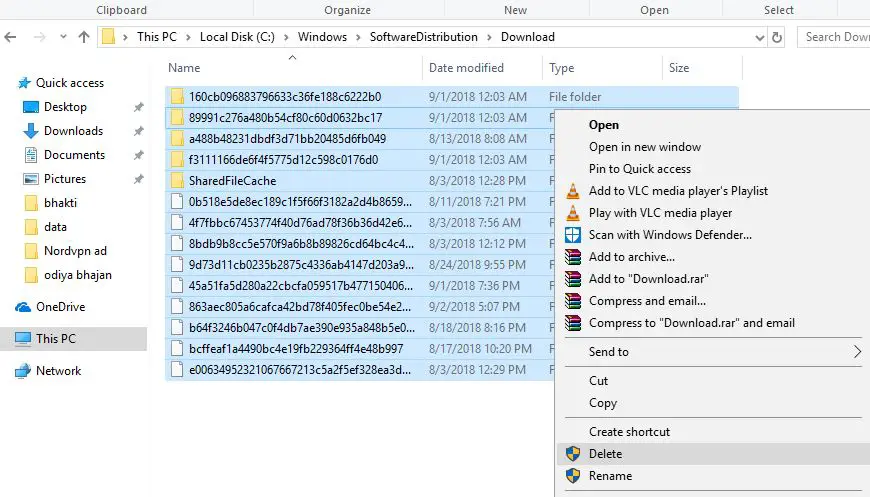
Ouvrez à nouveau l'invite de commande (administrateur) et exécutez la commande
- " net start wuauserv "(Démarrer le service de mise à jour Windows)
- " bits de départ net "(Pour démarrer le service BITS), il a été préalablement désactivé par vous.
Redémarrez Windows et vérifiez si l'utilisation des ressources système est plus élevée.

Arrêter wuauserv
Si aucune des méthodes ci-dessus ne fonctionne pour vous, vous pouvez temporairement arrêter le service wuauserv.Cela libérera les ressources informatiques qu'il utilise temporairement.Vous pouvez ensuite installer la mise à jour du système manuellement ou attendre que Microsoft publie la prochaine mise à jour.
Remarque:WUAAUSERVExécuté uniquement lorsque Windows Update est en cours d'exécution.Ce n'est pas un service nécessaire, vous pouvez le désactiver rapidement pour accélérer l'ordinateur Windows.
Désactiver le service wuauserv
- Appuyez sur le raccourci clavier Windows + R et tapezservices.msc, Et puis cliquez sur OK.
- Cela ouvrira la console de service Windows,
- Faites défiler vers le bas et recherchez Windows Update Service,
- Faites un clic droit sur Windows Update Service, sélectionnez Propriétés,
- Modifiez le type de démarrage ici pour désactiver et arrêter le service à côté de l'état du service.
- Cliquez sur « Appliquer » puis sur « OK » pour enregistrer les modifications.
Tout cela redémarre la fenêtre et vérifie si le système fonctionne normalement, le service wuauserv n'occupe plus une utilisation élevée du processeur ou une utilisation du disque à 100%.
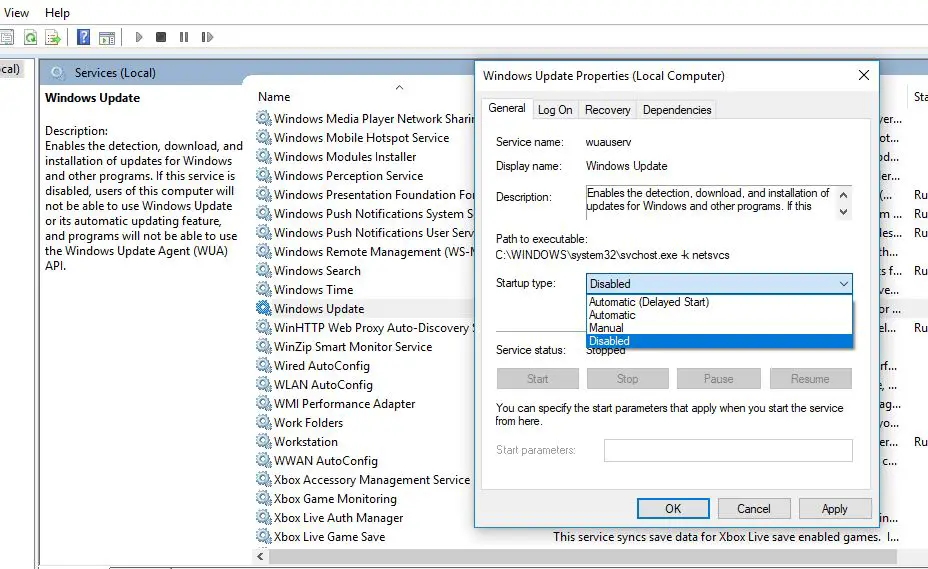
De plus,Depuis les paramètresDésactivéDésactiver les applications exécutées en arrière-planCliquez sur Confidentialité.Allez ensuite dans le panneau de gauche "Applications en arrière-plan"La dernière option . Ici, éteignez l'interrupteur pour fermer Pas nécessaire ou utiliséApplication en arrière-plan.
Lorsque vous utilisez Windows,De nouveau de Démarrer>Paramètres>Système>Notification et fonctionnement, puis fermez Obtenez des trucs, astuces et conseils.Aidez à résoudre le problème de l'utilisation élevée des ressources système sur Windows 10 PC.
Ce sont les meilleures solutions pour réparer le processus de mise à jour de Windows (WUAUSERV). L'utilisation du processeur dans Windows 10 est très élevée.Si vous avez des questions, n'hésitez pas à discuter des suggestions pour cet article dans les commentaires ci-dessous.

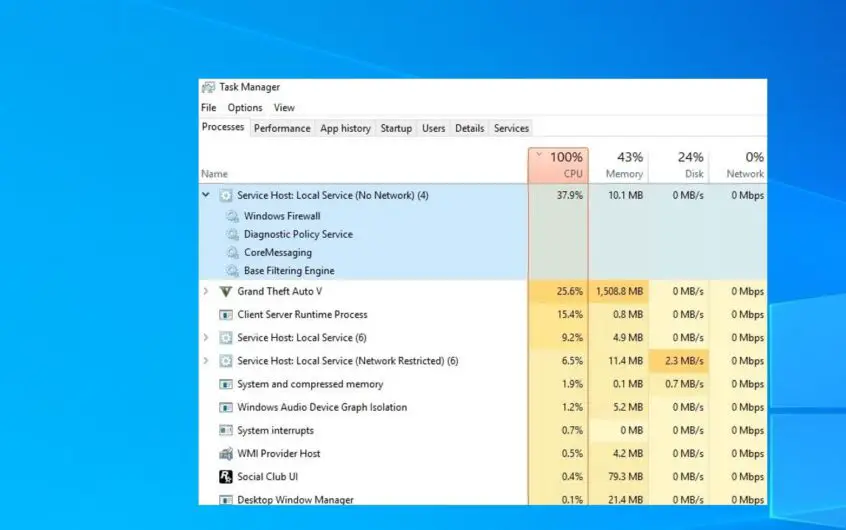




![[Corrigé] Microsoft Store ne peut pas télécharger d'applications et de jeux](https://oktechmasters.org/wp-content/uploads/2022/03/30606-Fix-Cant-Download-from-Microsoft-Store.jpg)
![[Corrigé] Le Microsoft Store ne peut pas télécharger et installer des applications](https://oktechmasters.org/wp-content/uploads/2022/03/30555-Fix-Microsoft-Store-Not-Installing-Apps.jpg)

